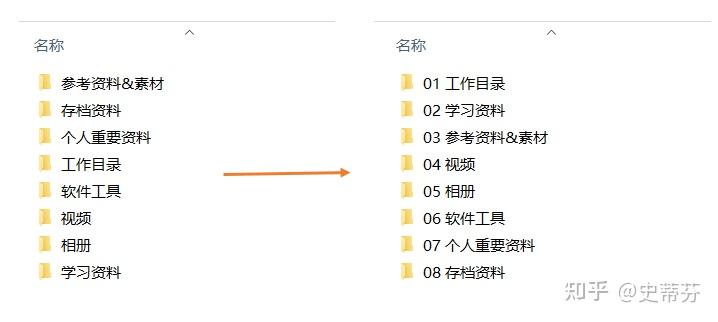我从大一还没有自己的电脑,还只是有U盘开始就思考如何整理文件,最开始是土办法,随意建各种文件夹,然后文件夹里再建子文件夹,层层嵌套,后来有了电脑,就又多了磁盘分区,随着文件越来越多,文件变得非常散乱,经常找不到文件。我从大一还没有自己的电脑,还只是有U盘开始就思考如何整理文件,最开始是土办法,随意建各种文件夹,然后文件夹里再建子文件夹,层层嵌套,后来有了电脑,就又多了磁盘分区,随着文件越来越多,文件变得非常散乱,经常找不到文件。
于是开始研究如何更科学地管理文件,吸收了各家精华,把文件分门别类整理好。虽然看起来是不乱了,但又导致了过度整理,很多文件从此就消失在视野了,从此就被遗忘了,比如《牛津通识读本》这套资料我电脑上明明有,时间一久就忘记了,又要去网上找,费劲心机找来发现还没自己电脑上的全。
还会因为不知道某些文件到底应该放哪个文件夹而焦虑,于是就开始摆烂,随便放,时间一久又陷入混乱。
中看不中用,华而不实的方法还是不行。
家庭收纳里有一种做法叫“过度收纳”,就是所有东西都装在一个收纳箱里,收纳箱里再嵌套收纳箱,找东西的时候就要翻箱倒柜到处找,还不一定找不到,非常不方便,有些东西一旦收纳了,可能就一辈子都找不到了。
所以不要采用过于复杂的方法,最简单的方法才是最好的方法。
工作中之后我参考了公司的文件管理方法,再借鉴了图书馆管理图书的方法,创建了一套自己的方法,非常简单但行之有效,我已经稳定使用了5年,再也不为文件混乱而焦虑了。
我的方法如下:
一、文件/文件夹前面加数字前缀实现排序。
毕业后我进入的第一家500强外企,我发现他们的公共盘上的文件夹前面都有一个数字前缀,如
开始觉得多此一举,后来才发现真是绝绝子啊,
第一、有了这个前缀,文件夹就不再是按首字母顺序排了,而是你的编号来排,这样就可以人为固定文件夹的顺序,比如HR虽然首字母比Engg要低,但前面加上01 就可以让自己排在第一了,这样方便管理,也不会因为插入新的文件夹而打乱顺序了。每个部门只要记住自己部门文件夹所在位置,每次进去时就不用找半天了。
第二、这个前缀长度是固定的,所有的文件夹视觉上非常整齐而统一,不因为因为文件夹名字长短不一而产生混乱感。
于是我也应用在自己的文件管理上,所有文件夹都进行编号,经常使用的文件夹编号排在前面,不经常使用的排在最后面,再也不会被首字母打乱了。

这样是不是整齐很多了?
我没有采用下划线的方法隔开前缀,因为在中文输入法状态下输入下划线不方便,所以我用了空格隔开,大家也可以按照自己的偏好用小数点、连字符、字母作为分隔符。
二、文件加时间后缀。
我以前没这个习惯,不同版本的文件重新改个备注名就完事,但版本一多,时间一久,就不分不清谁是谁了。
后来我发现公司的windchill系统上下载的文件,都会自动加一个时间后缀(上传的时间),如:
这样的好处是下载下来永远不会乱,系统会自动按照时间顺序排列,而你也知道这个文件是什么时候创建的,方便识别和追溯。
后来我在自己创建文件时,也加上时间后缀,发给别人修改后传回来,我又会加上最新的时间后缀,这样永远知道哪个版本是最新的,这是个很好的习惯,大家一定要保持。
发给客户的文件如果都加上一个时间后缀,会显得专业很多。
三、不要嵌套太多子文件夹,两层最好,最多三层。
大家想象一下,在图书馆里找书是不是很方便,不需要翻箱倒柜?图书馆的图书分类虽然也很详尽,比如有5个大类,22个小类,小类下面还有分类,但所有图书都是展示在书架上的,而不会在大书架里嵌套小书架,你要找什么图书一眼扫过去就能找到,就算是冷门的图书你也有机会看到,不会忘记它的存在。图书和书架所在的区域固定好了是不会乱跑的,上一次放在哪里,你下一次又回到熟悉的地方去找就能很快找到。
电脑里的文件可以分门别类,但也不要嵌套太多层子文件夹,很多人由于文件越来越多,分类越来越细致,会嵌套N多层子文件夹,我曾经嵌套就过七层文件夹,找文件时要一层一层进去,非常麻烦,后来我改成了以两层文件夹为主的结构后,效率大大提高。
所有文件夹,甭管它属于哪个大分类,全部都在最外层。
比如,之前我的“学习资料”文件夹里,有下面这么多个子文件,是为了分门别类用的,这样分得太细:
每个子文件夹里的又会有自己的子文件夹,如:
学习资料\工作相关\MiniTab教程\MiniTab使用教学\XXXX.PPT
如果要打开这个PPT,要进入四层文件夹才能找到,非常低效。
正确的做法是取消这些嵌套文件夹,直接把所有子文件夹放到外面来,然后用数字前缀归类。
例如:
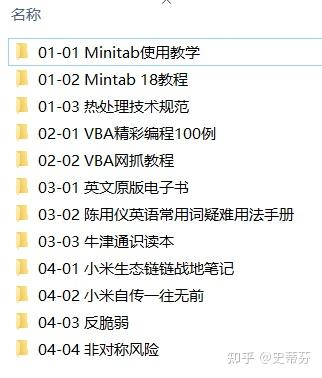
前缀的第一个数字是大类,例如:
也可以按照A、B、C、D字母排,看自己的喜好。
这些编号自己心里清楚就好,下次要添加新的资料,参考和它同属一类的文件夹进行编号即可,它们就可以自动放在一起了。
前缀的第二个的数字来实现大类里的内部排序,如果你想要谁排在前面就修改它的序号即可。
这里会有一个问题,系统默认是folder和folder排列一起,file和文件file排列一起,单个file不会参与folder的排序,这样有单个file时,排序就会混乱,怎么办呢?
这里有一个小技巧,就是给单独的file建立一个folder,里面只装这个file,让它强制参与folder的排序就OK了。
比如上面的04文件夹,如“小米生态链战地笔记”,其实原本是一个pdf文件,我也给它建了一个文件夹,这样就可以整整齐齐排在文件夹序列里了。
通过这种敞开式的方法,所有文件夹都是在最外层,一目了然,位置也是固定的,找起来也非常方便。
后期要维护的话,手动修改前缀就可以调整排序,如果要大规模调整的话可以借助文件批量命名软件(如renmaer)来修改。
但是如果文件越来越多怎么办,这个列表岂不是越来越长? 不用担心,每个大文件夹里只放近期用得着的文件,如果只是收集的资料,暂时不会用到,就要移到“参考资料&素材“或者”存档资料“里去,这部分内容我下面会说。
四、全盘文件大分类
为了避免频繁建立N多新文件夹,我们需要给所有文件夹进行分类,分类的方法有很多,有的人是按照文件类型排序,如视频、音频、图片、电子书、教程,但这样分仍然会很乱,比如你自己手机拍的照片和网上下载的图片,都放在图片文件夹里吗?显然不是,我建议按照用途来分,同一个用途下,不管是什么类型的文件都可以放在一起,这样符合人的直觉。
我的文件只分以下八大类,而且全部都在C盘根目录下:
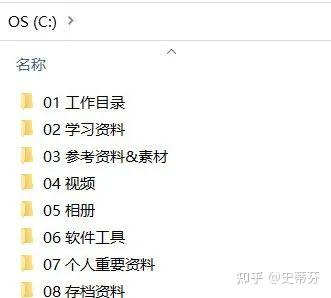
不要担心和C盘的系统文件有干扰,因为有数字编号,这些文件始终是排在最前面的。
为什么在C盘根目录? 因为我电脑不分区,只有一个C盘,大部分公司的电脑也不分区的,都2202年了,电脑就别再分区了吧,现在的windows系统就算是重装文件也不会丢失。
如果还不明白,看看这个问题下所有的回答:
01 工作目录
所有正在处理或者待处理的工作都在这个文件下,包括公司的工作,个人的私活,生活杂事,比如计算房贷,制定个人计划、打官司、帮别人写资料等等等等。
这样的好处是一点去就可以看到所有的待办事项,避免遗忘,可以统一处理,不需要在多个文件夹里反复横跳。
这里面只有一层子文件夹,也用01….02….来给文件夹编号分类,我还会在文件前加上创建时间,这样就很容易知道是哪一天开始处理的,时间久了就有紧迫感。
比如
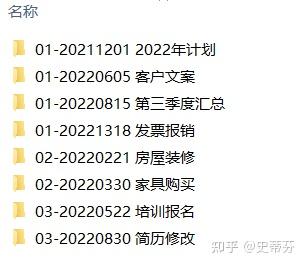
这里的文件迟早会越堆越多,这个列表就会变得很长,越积越多我们心里也会有压力,就会督促我们及时处理,这时候我们要及时把已经处理完的文件移动到 “08 存档资料”里。
记住,始终要把工作目录里的文件夹控制在一定数量,做完的马上移走。
02 学习资料
放一些学习教程,如职场技能学习,英语学习、法律学习等等,同样也只建立一层子文件夹,参考上述第二点。
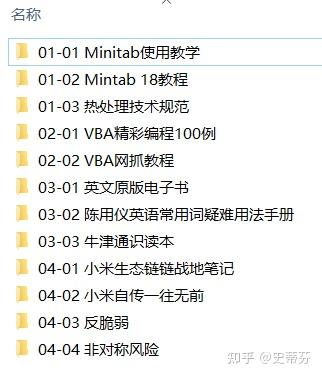
03 参考资料&素材
这里放一些“01 工作目录”文件夹可能需要用到参考资料和素材,这是你从事工作的原材料。比如网上下载的模板、表格、图片、视频、字体,以及一些技术资料、标准规范、法律文件等等。比如设计师和视频创作者一定会下载大量的图片、视频等素材,这些资料就放在这里,而不要放在图片、视频文件夹里。
注意区分参考资料和学习资料的区别,前者是指你不会去专门去学习,只是有需要时可能查阅的资料,后者是你会认认真真学习的资料。
比如汽车行业标准《IATF16949:2016质量管理体系汽车生产件及相关服务件组织应用ISO9001:2015的特别要求》,既可以放在“02 学习资料”里,也可以放在“03 参考资料&素材”里。如果你打算全文好好学习一遍,那就放在“02 学习资料”,而你不打算学习,只是存档下来备查,就放在“03 参考资料&素材”。
04 视频
放一些电影、美剧等影视资料,是用来娱乐的,因为这些文件体积比较大,而且会经常看,所以专门建个文件夹。
这里的视频不包括自己手机拍摄的视频,也不包括学习教程的视频,纯粹只是为了娱乐而看的视频。
自己手机拍的视频要放在“05 相册”里,学习教程的视频放在“02 学习资料”里。
这个文件夹里就不需要按照美剧、电影等类别建立子文件夹了,而是直接把所有剧集放在最外层,方便查找。
05 相册
自己手机拍摄的图片、视频放在这里面,但不包括网上下载的图片,这些图片应该放在“03 参考资料&素材”里。
自己手机拍摄的图片非常多,有几百甚至上千张,要按年和月份建立文件夹。
我现在是按年建立第一层文件夹,如
然后里面再按拍摄的日期+主题建立子文件,比如
而不是散乱地铺开,不然每次打开这个文件夹的速度让你怀疑人生。
我最近考虑把外面的年文件夹取消,减少层级,让里面的子文件夹一目了然。
06 软件工具
这里不是软件的安装目录,而是放一些大型软件的安装包,如office, ProE等等,免得重装时要去下载,以及一些绿色的软件,比如字幕转换助手、Renamer(批量改名工具),everything(迅速查找文件工具),Sketchup(快速建模软件),Minitab(统计软件)等等。
不要放很容易找到的软件,比如微信PC版,QQ,Chrome浏览器等等,需要的时候直接去官网下载最新版即可。
07 个人重要资料
这里放一些身份证复印件、户口本复印件、毕业证复印件、四六级复印件、房产证复印件、银行卡复印件、保险合同、劳动合同(如有电子版)、offer,体检报告、个人简历等等。
这些资料最好集中存放,找的时候方便,也建议在云端保存,随时随地都能找到。
08 存档资料
用于存放暂时不会用到,但以后说不定有用的文件,例如如“01 工作文件”中已经完成的工作,以及“02 学习资料”里已经学习完资料,或者存着备用,暂时不会学习的资料。
在这里建以下两个文件夹
记得前面要加上“存档“避免和工作目录的文件混淆
但不是什么文件都往里扔,要分情况:
一、如果已经完全失去保存的价值的文件,就断舍离,直接删了,不要有收藏癖,比如一套教程学完,觉得一般般,以后也不会看了,就直接删了。
二、如果稍微还有一点价值的文件,如果工作邮件、报表,怕以后还会需要,就存档。
五、桌面建立“临时”文件夹
很多人习惯把桌面当做临时存放文件的地方,时间久了会让桌面铺满文件,非常乱。
不妨在桌面建立一个”临时“文件夹,把暂时不知道放哪里的文件先放进去,这样可以让桌面保持清爽干净。
比如你在写资料,网上查的资料有些是压缩包或者pdf,必须要下载下来才能看到,你可以先下到“临时”文件夹里,用完即删,就算不删暂时先放着以后有时间再处理,这样就不会把乱七八糟的资料堆满桌面。
六、善用Windows的“快速访问”功能。
打开“计算机”,在左上角可以看到“快速访问”的图标,这个功能相当于收藏夹,可以把要经常访问的文件夹固定在这里,只要拖动文件夹就可以添加进去了,非常方便。
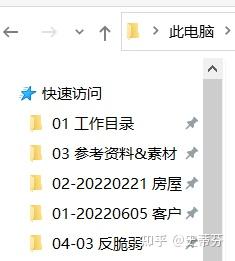
我们可能会同时处理N多个文件夹,但只有少数几个是经常要处理的,不妨把它们添加到“快速访问”,这样可以避免在文件夹之间来回切换,大大提高访问的效率。
特别是当你需要“另存为”时,直接可以在“快速访问”里找到你需要的文件夹,大大减少了找文件夹的动作。
七、搭配everything文件搜索工具
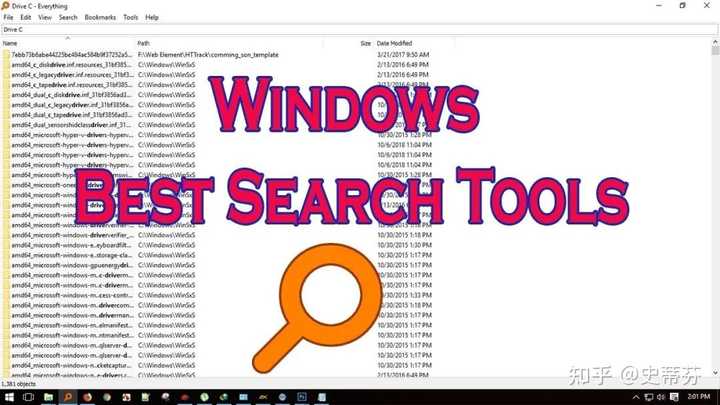
有一个文件搜索软件叫everything,在国外都被评为最好用的Windows搜索工具,比系统自带的搜索功能强大太多了,只要输入关键词,可以在一秒钟之类搜索全盘,迅速找到文件。
这个工具可以用来快速找到你忘了放在哪里的文件,绿色版,免安装,随时打开就能用。
总结:在平时工作中要养成对文件夹和文件规范的命名的习惯,减少嵌套的子文件夹,并及时将不需要的文件删除或归档,这样才能做到对真正需要的文件一目了然。
关于邮箱整理,推荐看我这个回答:
关于电脑桌面的整理,推荐大家看我这个回答:
我是芬哥,欢迎关注我的微信公众号 「史蒂芬的专栏」,知乎职场领域优秀回答者,五百强外企高级工程师,擅长职场、职业发展、职业选择、外企、商务英语领域。